win10开机出现多个系统的解决方法 win10开机出现多个系统怎么办
更新时间:2023-05-18 14:20:33作者:zheng
有些用户在win10电脑开机的时候发现电脑默认启动系统有好几个win10操作系统,这是怎么回事呢?今天小编教大家win10开机出现多个系统的解决方法,操作很简单,大家跟着我的方法来操作吧。
解决方法:
1.首先 在桌面模式右键单击开始按钮,如下图所示

2.进入右键开始菜单,点击运行,如下图所示
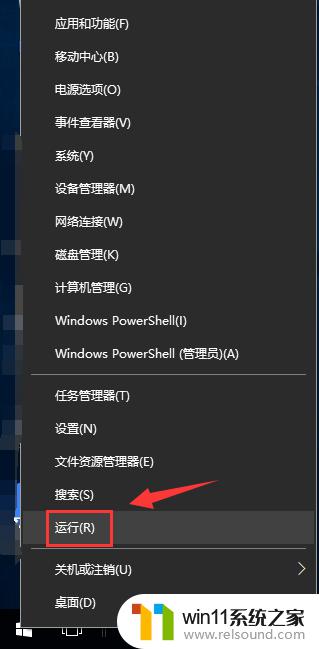
3.进入运行,输入msconfig点击确定,如下图所示
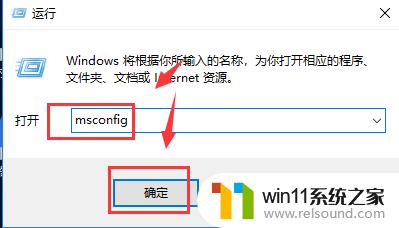
4.进入配置界面,点击引导新选项卡,如下图所示
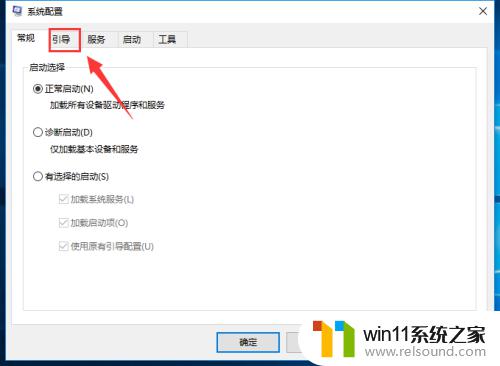
5.找到你要删除的多余显示系统显示项次,点击删除按钮。如下图所示
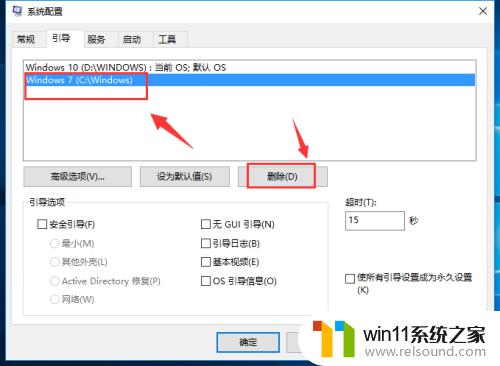
6.删除完成,点击完成按钮,重新启动系统即可,如下图所示
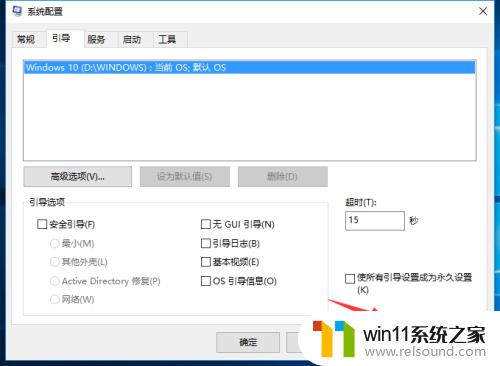
以上就是win10开机出现多个系统的解决方法的全部内容,有遇到相同问题的用户可参考本文中介绍的步骤来进行修复,希望能够对大家有所帮助。
win10开机出现多个系统的解决方法 win10开机出现多个系统怎么办相关教程
- win10查看系统开放端口的方法 win10系统开发端口如何查看
- win10打开应用弹出商店怎么办 win10打开应用总是会弹出商店处理方法
- win10无法打开此安装程序包的解决方法 win10无法打开此安装程序包怎么办
- 苹果双系统win10怎么截图 苹果win10双系统截屏教程
- 怎么去除win10开机密码 清除win10登录密码设置方法
- 做好的win10系统怎么改uefi启动 win10系统如何更改为uefi启动
- win10操作中心怎么打开 win10打开操作中心的方法
- 怎样禁止win10系统更新 怎么取消win10系统自动更新
- windows10电脑怎么还原到上一次系统 windows10如何还原到以前的系统
- win10音量图标空白怎么办 win10不显示音量图标的解决方法
- win10不安全连接怎么设置为安全
- win10怎么以兼容模式运行程序
- win10没有wlan连接选项
- 怎么检查win10是不是企业版
- win10怎么才能将浏览过的记录不自动保存
- win10无法打开gpedit.msc
win10系统教程推荐